話題の画像生成AI「Whisk」、その使い方が気になっていませんか?「操作は簡単?」「料金や商用利用、著作権は大丈夫?」といった疑問も多いでしょう。
Whiskは、難しい知識がなくても画像3枚で直感的に使える、革新的な無料ツールです。
この記事では、基本のwhiskの使い方から応用テクニック、気になる商用利用や著作権の問題までを徹底解説。あなたの画像生成がもっと楽しく、そして安心になる情報が満載です。
✅この記事を読むとわかること
- Whiskの基本的な仕組みと、誰でも簡単に始められる操作方法
- 同じキャラクターを維持するなど、より創造的な画像を生成する応用テクニック
- 安心して使うための商用利用や著作権に関する重要な注意点
- ツールの限界や、無料でどこまで使えるかという料金体系の全体像

⚠️本記事で使用した画像は説明のためのイメージ画像です。実際のデザインとは異なる場合があります。
画像を選ぶだけ!基本のwhiskの使い方


このセクションでは、Whiskがどんなツールなのかという基本から、アカウント作成、そして3枚の画像を選ぶだけのシンプルな操作方法までを、初心者にも分かりやすく解説します。他のAIとの違いも知ることで、Whiskのユニークな立ち位置が理解できるでしょう。
- Whiskは、画像3枚を組み合わせるだけで直感的に使えるGoogleの無料画像生成AIです。
- Googleアカウントがあれば誰でも利用でき、初心者向けのテンプレート機能も充実しています。
- キャラクターの一貫性を保つ応用的な使い方も可能ですが、商用利用や著作権には注意が必要です。
- 基本的な画像生成は無料ですが、動画生成には回数制限があり、超過分は有料となります。
gemini-2.0-flash-preview-image-generation でキャラと背景を作って、Whiskでアニメーション化を試す。 pic.twitter.com/WHYMklOym3
— 布留川英一 / Hidekazu Furukawa (@npaka123) May 8, 2025
Whiskとは?画像で指示する新世代AI
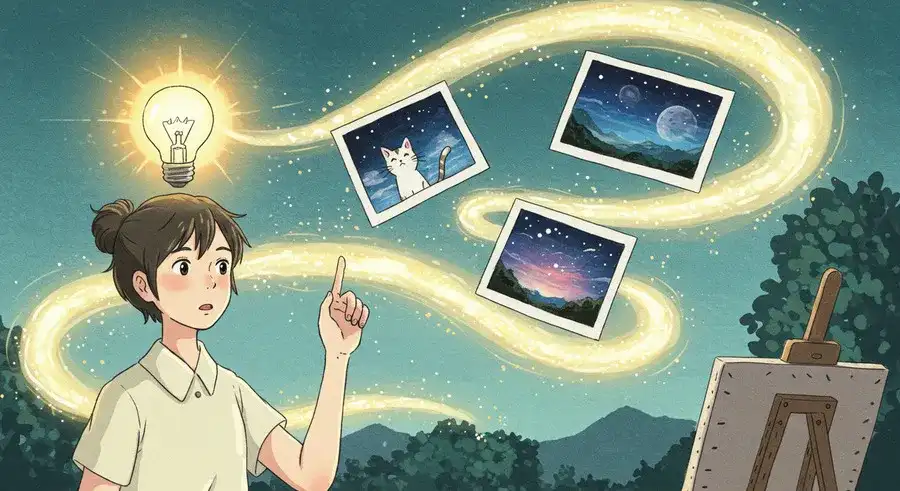
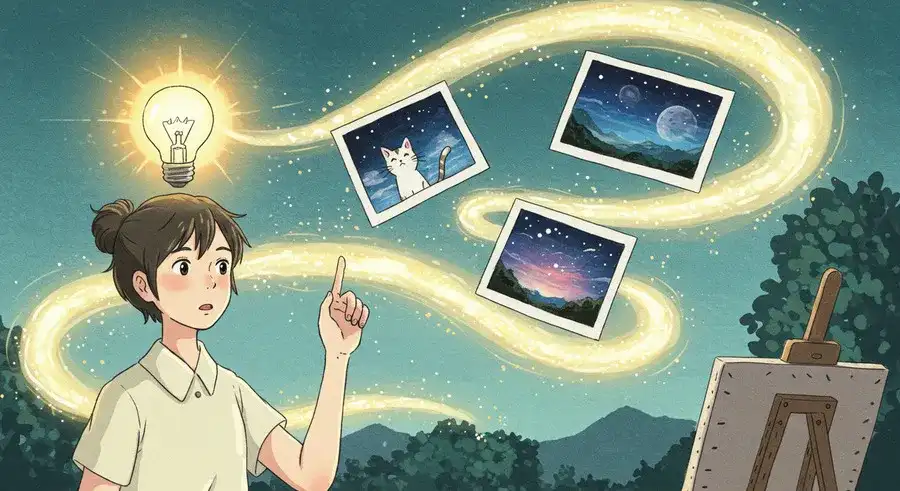
「画像生成AIって、なんだか難しそう…」「呪文のような専門用語(プロンプト)を考えるのが面倒…」と感じた経験はありませんか。従来の画像生成AIは、確かに専門的な知識やコツが必要な場面が多くありました。
しかし、Googleが開発した「Whisk」は、そんなハードルを劇的に下げる、まったく新しい発想のAIツールです。Whiskの最大の特徴は、テキストではなく「画像」そのものを指示として使い、直感的にビジュアルを創り出せる点にあります。
3枚の画像で世界観を創り出す仕組み
Whiskの操作は驚くほどシンプルです。基本的には、以下の3つの要素にそれぞれ画像を指定するだけで、AIがそれらの意図を汲み取って新しい画像を生成してくれます。
- 主題(Subject): 画像のメインとなる人、動物、モノなど
- 背景(Background): 主題が存在する場面や状況を示す画像
- スタイル(Style): 全体の画風やテイスト、質感
例えば、あなたが飼っている愛猫の写真を「主題」に、旅行先で撮影した夜景の写真を「背景」に、そして好きなアニメ作品のワンシーンを「スタイル」として指定したとします。するとWhiskは、これらを組み合わせて「夜景をバックにした、アニメ風の愛猫」という、世界に一枚だけの画像を生成してくれるのです。
このように、言葉で説明するのが難しい細かなニュアンスも、画像を見せることでAIに伝えられるのがWhiskの革新的な部分といえます。
直感を支えるGoogleの最新AI技術
この魔法のような体験は、Googleが誇る2つの最新AI技術の連携によって実現されています。
まず、高性能AIの「Gemini」が、あなたがアップロードした画像それぞれの特徴や意味を正確に読み取ります。そして、その内容を基に、もう一つの画像生成AI「Imagen」が、要素を組み合わせた高品質なビジュアルを最終的に描き出す、という仕組みです。
単に「簡単」なだけでなく、その裏側には確かな技術が存在するため、私たちは安心してその創造性を楽しむことができます。専門知識は不要で、必要なのはあなたの「こうしたい」というイマジネーションだけです。
Googleアカウントがあればすぐに始められる
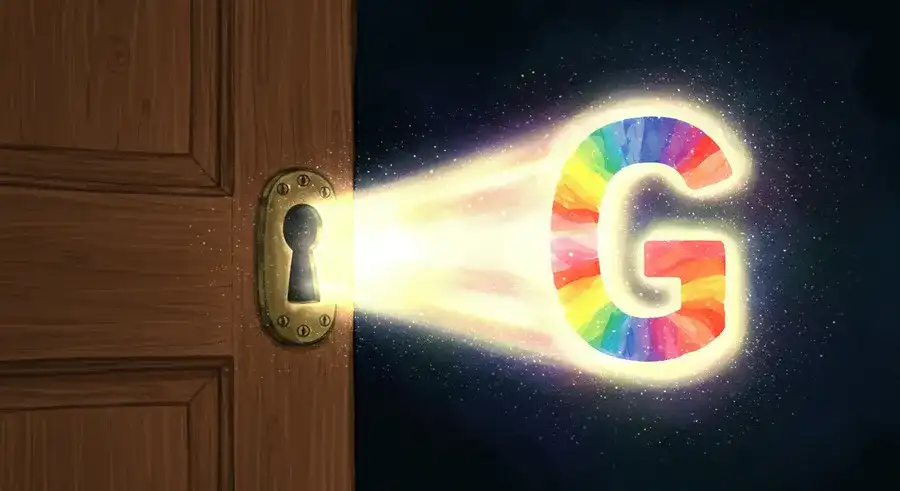
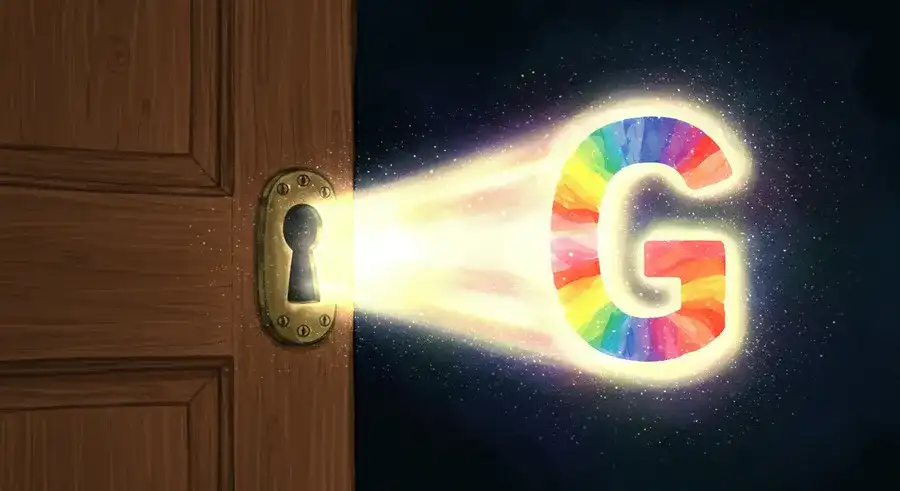
新しいツールを試すとき、「アカウント登録が面倒…」「アプリをインストールするのが手間だな」と感じることは少なくないでしょう。しかし、ご安心ください。Whiskを始めるのに、そのような煩わしい作業は一切必要ありません。
あなたが普段使っているGoogleアカウントさえあれば、本当に1分ほどで画像生成をスタートできます。
STEP1:公式サイトにアクセスする
まずは、お使いのブラウザで「Whisk AI」や「Google Whisk」と検索し、公式サイトにアクセスします。いくつかの検索結果が表示されるかもしれませんが、Googleが提供するサービスであることを確認してページを開きましょう。
STEP2:Googleアカウントでログインする
公式サイトにアクセスすると、「Googleでログイン」といったボタンが表示されます。このボタンをクリックし、画面の指示に従ってあなたのGoogleアカウントを選択してください。
新しいメールアドレスやパスワードを考えたり、個人情報を入力したりする必要は全くありません。いつものGoogleサービスにログインするのと同じ感覚で進めることができます。
STEP3:利用規約に同意して開始する
初めて利用する場合のみ、プライバシーポリシーや利用規約への同意を求める画面が表示されることがあります。内容を確認し、「同意する」や「続行」といったボタンをクリックしましょう。
これだけで、すべての準備は完了です。特別なアプリケーションをPCやスマートフォンにインストールする必要もなく、すぐにWhiskの画像生成画面へと移動し、あなたの創造性を試すことができます。思い立ったその瞬間に始められる手軽さも、Whiskの大きな魅力の一つです。
3枚の画像を選ぶだけの直感的な基本操作


ログインが完了し、目の前に広がるシンプルな画面。ここから一体どうすれば、あの魅力的な画像を創り出せるのでしょうか。テキスト入力欄が見当たらないため、かえって戸惑ってしまうかもしれません。
しかし、Whiskの操作は、絵を描くように直感的です。複雑な手順は一切なく、あなたの頭の中にあるイメージを、3枚の画像を選ぶだけで形にできます。
STEP1:「ゼロから作ってみる」でキャンバスを開く
まずは、Whiskのホーム画面にある「ゼロから作ってみる」というボタンを探してクリックしましょう。これにより、あなたのアイデアを自由に表現するための、まっさらなキャンバスが開かれます。
STEP2:3つの要素に画像をセットする
画面の左側を見ると、「モデル(主題)」「背景」「スタイル」と名付けられた3つの枠が用意されています。ここが、あなたの創造性の出発点です。
- 画像のアップロード: 各枠をクリックし、あなたのPCやスマートフォンに保存されている画像を選びます。例えば、「モデル」には人物の写真、「背景」には風景写真、「スタイル」には好きなイラストなどを設定します。
- サンプル画像の活用: もし手元に適切な画像がなくても問題ありません。Whisk側で豊富なサンプル画像が用意されているため、そこからイメージに合うものを選ぶことも可能です。
この3つの要素をパズルのように組み合わせることが、Whiskの基本的な操作になります。
STEP3:生成ボタンでアイデアを混ぜ合わせる
3つの画像を選び終えたら、画面の右下にある矢印の形をした「生成」ボタンを押してください。
このボタンを押した瞬間、AIが3つの画像を解析し、それぞれの特徴を融合させ始めます。数秒待つだけで、選んだ要素が絶妙に混ざり合った、全く新しい画像が画面に表示されるはずです。
STEP4:画像の保存と、さらなる微調整
生成された画像が気に入ったら、マウスカーソルを画像の上に移動させてみましょう。すると、ダウンロード用のアイコンが表示され、ワンクリックで画像を保存できます。
もし、「もう少しだけ変えたい」と感じたなら、「編集する」ボタンを押してみてください。そこには、AIがこの画像を生成するために内部で使った英文の指示(プロンプト)が表示されます。このテキストを少し修正して再生成することで、色を変えたり、表情を変えたりといった、より細かな調整も可能です。この機能は、あなたの創造性をさらに広げてくれるでしょう。
実例付き!スタイルチップで簡単画像生成
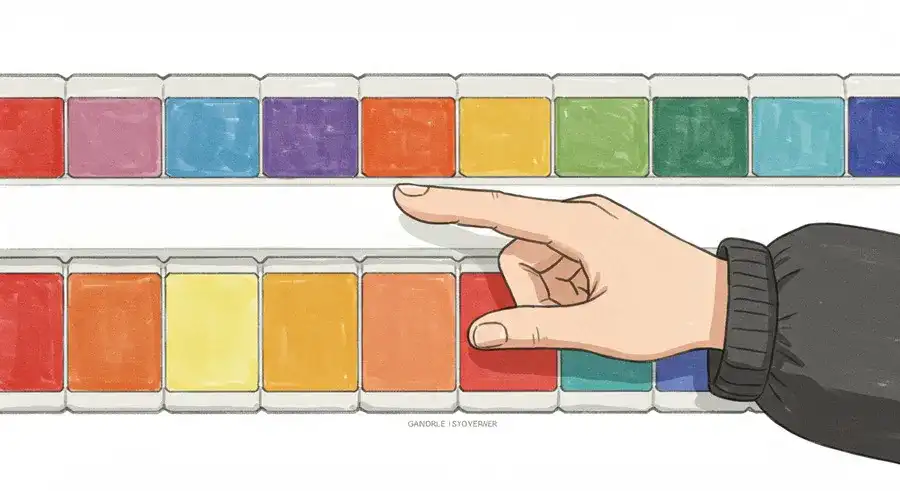
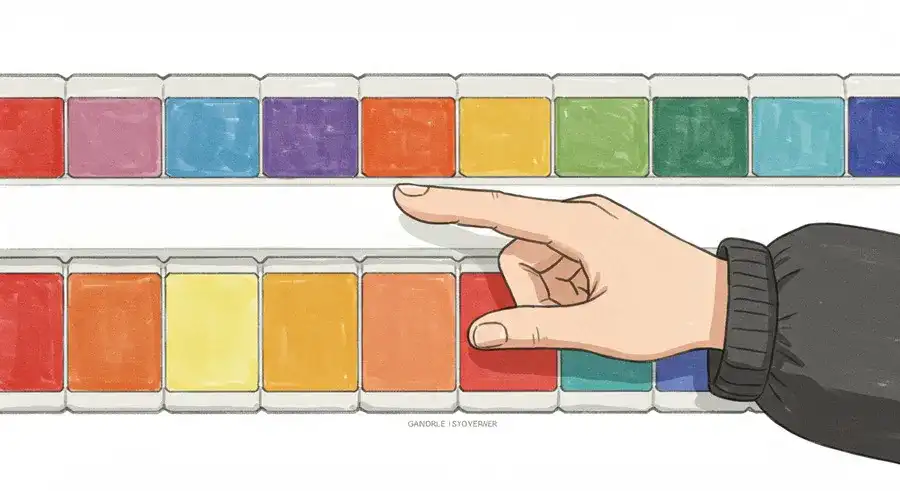
「プロンプトをゼロから考えるのは難しい…」「どんな指示を出せばお洒落な雰囲気になるんだろう?」と感じる方もいるかもしれません。特に、画像生成に慣れていないと、クリエイティブな指示を言葉にするのは難しいものです。
そんな時に便利なのが、現在のImageFX(Whiskの機能を含む)に用意されている「スタイルチップ」機能です。この機能を使えば、インスピレーションに悩むことなく、誰でも簡単にプロのような雰囲気の画像を生成できます。
ワンクリックで雰囲気を変えるスタイルチップ
プロンプトを入力する欄の下に目を向けると、「Cinematic(映画のような)」「Watercolor(水彩画)」「3D render(3Dレンダリング風)」といった、様々な画風を示すチップが並んでいます。
これが「スタイルチップ」です。
これらのチップをクリックするだけで、AIに対して「こんな雰囲気で描いてほしい」という指示を簡単に伝えることができます。難しい単語を並べる必要はなく、あなたの作品に瞬時にアーティスティックな魂を吹き込むことが可能です。
実践!ペットの写真で「水彩画風アート」を作ってみよう
このスタイルチップ機能の楽しさを、具体的な例で体験してみましょう。
- まず、プロンプト入力欄に「A dog sitting in a field of flowers(花畑に座る犬)」といった、簡単な情景を入力します。
- 次に、スタイルチップの中から「Watercolor(水彩画)」を選択します。
- さらに、あなたの愛犬の特徴をAIに伝えるため、「スタイル参照」機能を使って、あなたが撮影したペットの写真をアップロードします。これにより、ただの犬ではなく「あなたの愛犬」がモデルになります。
- 最後に「生成」ボタンを押します。
すると、どうでしょう。あなたの可愛いペットが、まるでプロの画家が描いた水彩画のようになった、アーティスティックで温かみのある画像が生成されます。
何から手をつければ良いか分からない時、まずはこのスタイルチップ機能から試してみることを強くお勧めします。プロンプト作りが苦手でも、簡単に高品質な画像を生み出す楽しさを、最も手軽に感じ取ることができるはずです。
他の画像生成AI(Midjourney等)との違い
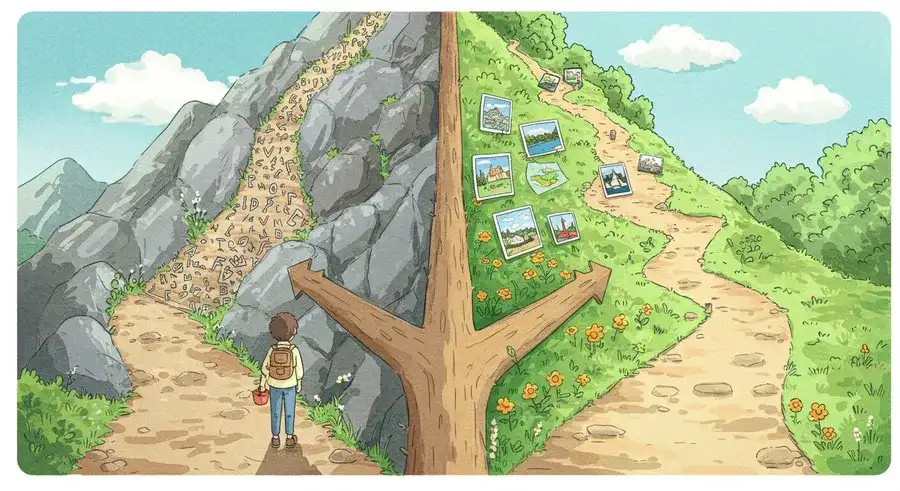
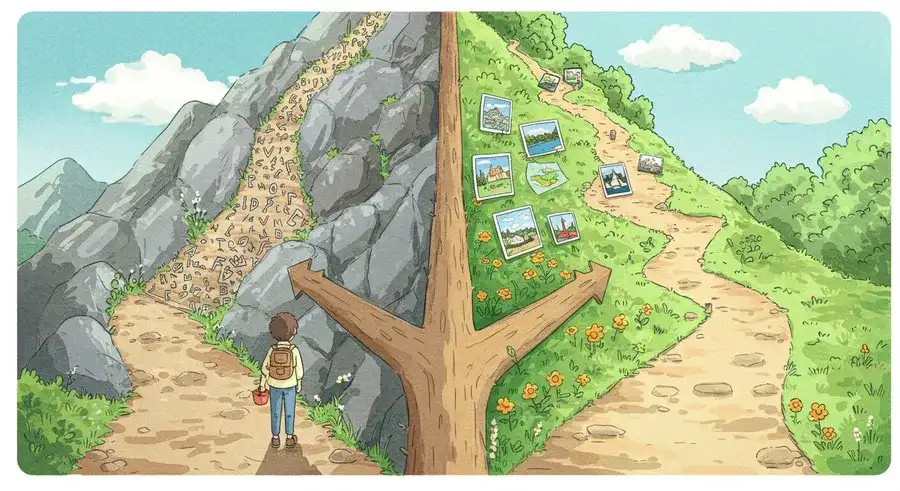
世の中には「Midjourney」や「Stable Diffusion」など、数多くの優れた画像生成AIが存在します。しかし、選択肢が多すぎると、「一体どれが自分に合っているのだろう?」「それぞれの違いがよくわからない」と迷ってしまうのも無理はありません。特に、専門的な「プロンプト」を使いこなす自信がない、と感じている方も多いのではないでしょうか。
Whiskは、そうした他のAIツールとは、そもそもの「考え方」が大きく異なります。その最大の違いは、AIへの「指示の出し方」にあります。多くのAIがテキスト(文章)で指示を出すのに対し、Whiskはビジュアル(画像)で指示を出すことを得意としています。この違いが、ツールの使いやすさや得意なことを決定づけているのです。
ここでは、代表的な画像生成AIとWhiskを比較し、それぞれの特徴と立ち位置を明確にしてみましょう。
指示の出し方と操作性:呪文か、パレットか
- Midjourney / Stable Diffusionなど: これらのツールは、主にテキストプロンプトという「呪文」を唱えることで画像を生成します。思い通りの画像を得るには、細かな単語選びや構文の知識、つまり「プロンプトエンジニアリング」のスキルが求められることがあります。
- Whisk: 一方、Whiskは絵の具をパレットで混ぜるような感覚で操作します。「主題」「背景」「スタイル」という3つの画像を選ぶだけで、AIに直感的に指示を出すことができます。複雑なテキストを考える必要はありません。
料金と利用環境:手軽さの違い
- Midjourney: 非常に高品質な画像を生成できますが、基本的には有料プランへの加入が必要です。
- Stable Diffusion: オープンソースであるため無料で利用できますが、高性能なPCを用意したり、専門的な設定を行ったりと、利用開始までのハードルがやや高い場合があります。
- Whisk: 前述の通り、Googleアカウントさえあれば誰でもすぐに、しかも無料で基本的な機能を利用し始められます。
特徴の比較まとめ
これらの違いを分かりやすく表にまとめました。あなたが何をしたいかによって、最適なツールが見えてくるはずです。
| ツール名 | 指示方法 | 操作性 | 料金 | 商用利用 |
| Whisk | 画像+テキスト | 非常に直感的 | 基本無料 | グレー(非推奨) |
| Midjourney | テキスト中心 | コマンド操作(やや慣れが必要) | 有料 | プランにより可 |
| Stable Diffusion | テキスト中心 | 専門知識が必要な場合あり | 無料(ローカル環境) | 可(ライセンスによる) |
このように比較すると、各ツールの得意分野がはっきりと見えてきます。
- 芸術的で独創的な画像を追求したいなら → Midjourney
- 自由にカスタマイズし、技術的な探求もしたいなら → Stable Diffusion
- 専門知識は不要で、とにかく直感的に楽しく画像を創りたいなら → Whisk
Whiskは、AIの専門家やクリエイターだけでなく、画像生成に初めて挑戦するすべての人々のためのツールと言えるでしょう。まずはこの手軽さを体験し、あなたの創造性を解き放ってみてください。
もっと活用!応用的なwhiskの使い方と注意点
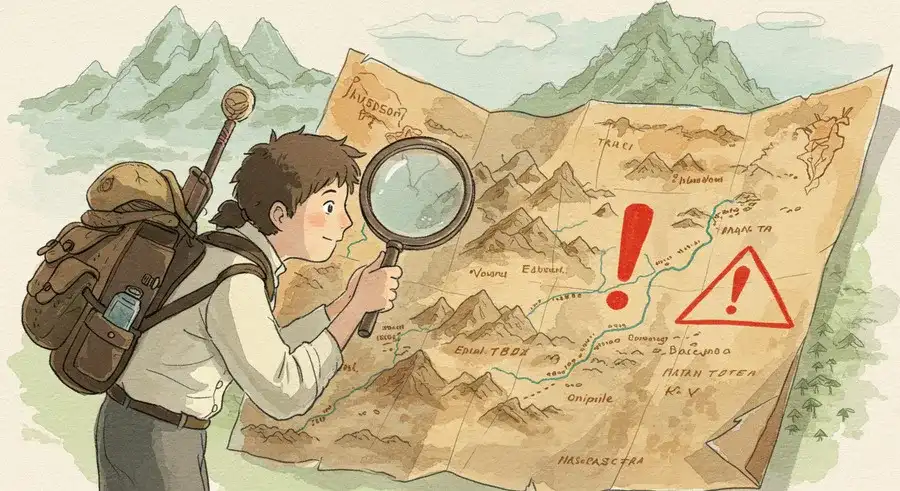
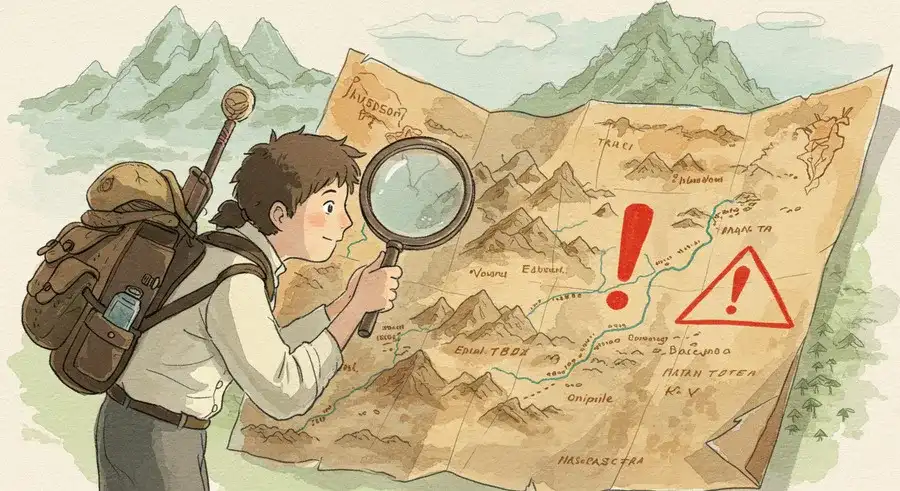
基本的な使い方をマスターしたら、次は一歩進んだ活用法です。キャラクターの一貫性を保つテクニックから、商用利用や著作権といった重要な注意点、料金プランまで、Whiskを使いこなすための応用知識をまとめました。
📝誰でも無料で使い放題のAI音声生成「Gemini speech generation」のポテンシャルがエグい…
— テツメモ|AI図解×検証|Newsletter (@tetumemo) May 23, 2025
– Google AI Studioで音声生成
– Whiskで画像生成→アニメーション化
– Filmoraで合成
リップシンクはあまり合ってませんが、”声”の表現力に大注目してほしい
詳細 ↓ https://t.co/qK5dYkcvf4 pic.twitter.com/b3uRVXksMG
キャラクターの一貫性を保つ驚きの機能
「このキャラクター、すごく気に入った!」「別のポーズや表情でも描いてほしいな」—— 画像生成AIを使っていて、そう感じたことはありませんか。しかし、多くのAIでは、同じ指示を出しても生成するたびに顔つきや服装が微妙に変わってしまい、「同じキャラクター」を維持するのは至難の業でした。せっかく生まれたお気に入りのキャラクターが、一度きりの登場で終わってしまうのは、非常にもったいないことです。
しかし、Whiskには、この「一貫性(Consistency)」の課題を解決する、驚くほどシンプルで強力な機能が備わっています。
テクニック:生成した画像を「主題」として再利用する
その方法は、一度生成したお気に入りのキャラクター画像を、今度は新たな「主題」として設定し直すだけです。
- まず、通常の手順で、あなたの理想に近いキャラクター画像を生成します。
- 次に、その画像を一度ダウンロードし、Whiskの編集画面に戻ります。
- 今度は「主題(Subject)」の枠に、先ほどダウンロードしたキャラクターの画像をアップロードします。
- そして、「背景」を別のものに変えたり、プロンプト編集機能で「smiling(笑っている)」や「running in the park(公園を走っている)」といった具体的な行動指示を加えたりして、再度画像を生成します。
この手順を踏むことで、Whiskは元になったキャラクターの特徴を強く維持しようと働き、顔つきや雰囲気を保ったまま、新しいシチュエーションの画像を創り出してくれるのです。
活用事例:AIインフルエンサーからシリーズ投稿まで
この一貫性維持機能を使えば、あなたの創作活動の可能性は無限に広がります。
- AIインフルエンサーの制作: 同じキャラクターで様々なファッションやロケーションの画像を生成し、SNS上で活動する架空のインフルエンサーを創り出すことができます。
- SNSでのシリーズ投稿: 例えば、「ある一匹の柴犬が、世界中の観光名所を旅する」といったストーリー性のあるシリーズ投稿も、キャラクターの見た目を保ちながら続けることが可能です。
ただし、万能ではない限界点
この機能は非常に強力ですが、万能ではありません。注意すべき点として、成功しやすい対象と、そうでない対象があります。
- 得意なもの: 動物や、AIが特徴を捉えやすい架空のキャラクター、またアサヒスーパードライのような世界的に有名なブランド品などは、比較的高い精度で一貫性を保てます。
- 苦手なもの: 一方で、あなたの友人やあなた自身の顔写真など、「特定の個人の顔」を完全に同じまま再現することは非常に困難です。これは、プライバシーや肖像権への配慮から、AIが意図的に個人の特徴を抽象化するためだと考えられます。結果として、どこか似ているけれど別人、といった画像が生成されることが多くなります。
この特性を理解した上で活用すれば、Whiskの一貫性維持機能は、あなたのアイデアを連続した物語として描き出すための、かけがえのないパートナーとなるでしょう。
whisk 商用利用と著作権の注意点
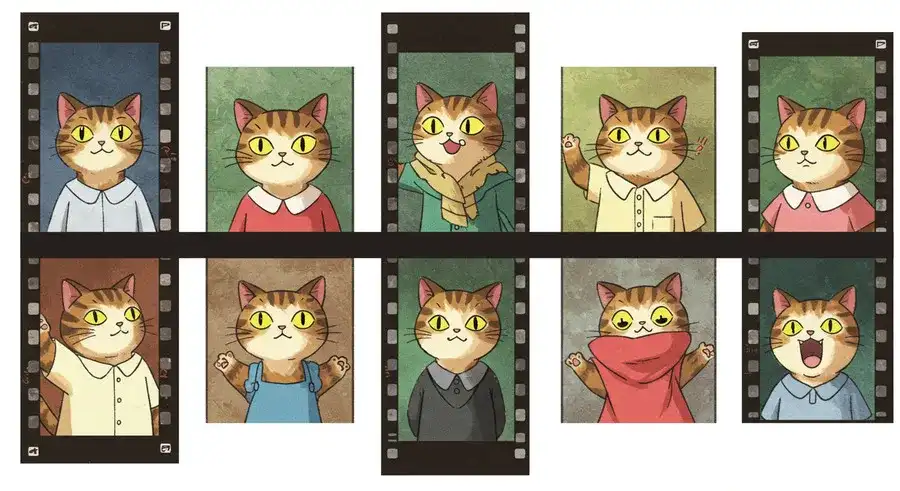
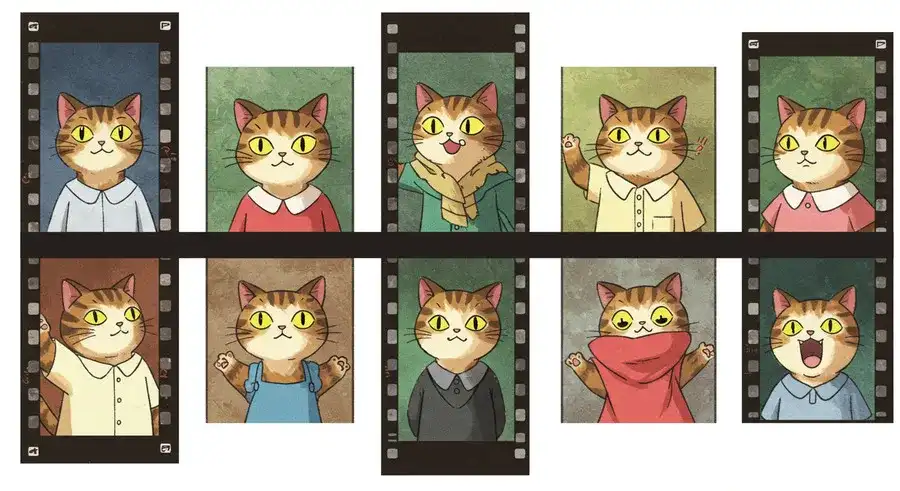
Whiskで手軽に高品質な画像が作れるようになると、「これを自分のブログやSNSで使いたい」「ビジネスの資料や、もしかしたら商品のパッケージにも使えるかも?」と考えるのは、ごく自然なことです。しかし、その一歩を踏み出す前に、私たちは「権利」という非常に重要でデリケートな問題について、正しく理解しておく必要があります。
結論から言うと、現時点(2025年6月時点)でWhiskで生成した画像を**安易に商用利用することは、推奨されません。**その理由を、一つずつ見ていきましょう。
Googleの公式見解:「所有権は主張しない」の意味
Googleは公式サイトのよくある質問(FAQ)で、Whiskで生成されたコンテンツについて「Googleがそのコンテンツに対する所有権を主張することはありません」と明記しています。
これは一見、「自由に使っていい」と聞こえるかもしれません。しかし、ここには注意が必要です。この文章は、「Googleは『これはGoogleのものだ』とは言いません」という意味であり、「これはあなたの著作物です」と保証してくれるわけではないのです。この違いを理解することが、トラブルを避けるための第一歩です。
商用利用のリスク:実験的サービスであるという事実
Whiskは現在、Google Labsという「実験的な」プロジェクトの中で提供されています。これは、いわばベータ版のような位置づけであり、今後、機能や利用規約が大きく変更される可能性を常に含んでいます。
もし将来、Googleが「商用利用は有料プランのみ」といった規約を追加した場合、それ以前に商用利用していたコンテンツが規約違反となってしまうリスクもゼロではありません。特に、以下のような利用は慎重に判断すべきです。
- 生成画像の販売や素材としての再配布
- 商品ロゴやパッケージへの直接的な使用
- 企業の公式な広告物への利用
著作権のグレーゾーン
そもそも、「AIが生成した成果物に著作権は発生するのか」という問題は、現在の法律ではまだ明確な答えが出ていません。著作権は基本的に「人間の思想又は感情を創作的に表現したもの」に与えられるため、AIによる生成物は、この定義から外れる可能性があるのです。
また、AIはインターネット上の膨大な画像を学習データとしています。そのため、あなたの生成した画像が、意図せずとも学習データに含まれていた誰かの著作物と酷似してしまう可能性も否定できません。
現時点では、Whiskで生成した画像は、個人のSNS投稿や、アイデア出しの参考資料、非公開のプレゼン資料に使うなど、個人的かつ非営利の範囲で楽しむのが最も安全な使い方と言えるでしょう。ビジネスでの活用を検討する場合は、必ず最新の利用規約を自身で確認し、必要に応じて法律の専門家に相談することをお勧めします。
Whiskが苦手なこと・生成できない注意点


Whiskは非常に強力で楽しいツールですが、決して「万能」ではありません。「こんな画像を作りたい!」というアイデアが、AIの技術的な限界や、Googleが定めるルールによって実現できないこともあります。思うような結果が出ずにがっかりしたり、エラーが続いて困惑したりする前に、Whiskが「できないこと」や「苦手なこと」をあらかじめ知っておくことは、スムーズにツールを使いこなす上で非常に重要です。
ルールによる制限:生成がブロックされるコンテンツ
Googleは、AIを安全かつ倫理的に利用してもらうため、特定の種類のコンテンツ生成に厳しい制限を設けています。もしあなたの指示が以下の内容に該当する場合、画像の生成がブロックされたり、意図しない当たり障りのない画像に置き換えられたりすることがあります。
- 著名人のリアルな画像: 肖像権の侵害や、フェイクニュースへの悪用を防ぐため、公人や有名人の写実的な画像の生成は意図的に制限されています。
- 子供の写実的な画像: 安全上の理由から、子供のリアルな写真の生成は非常に厳しく制限されています。ただし、アニメやイラスト風のキャラクターであれば生成可能な場合もあります。
- 不適切なコンテンツ: 過度な暴力、差別的表現、露骨な性的コンテンツなど、公序良俗に反する画像の生成は許可されていません。
技術的な限界:AIが苦手とする表現
現在の画像生成AIの技術には、まだ発展途上の部分があります。Whiskも例外ではなく、以下のような表現は苦手とする傾向があります。
- 画像内の正確な文字: 看板の文字や本のタイトルなど、画像内に意味のあるテキストを正確に描画することは非常に困難です。生成された文字は、歪んでいたり意味不明な文字列になったりすることがほとんどです。
- 複雑な構図: 複数の人物が複雑に絡み合っていたり、物理的に無理のあるポーズを取っていたりするような、高度な状況認識が必要な構図は、正しく理解されずに画像が破綻することがあります。
- マイナーな固有名詞: 前述の通り、世界的に有名ではない商品やキャラクター、場所などは、AIが十分に学習していないため、正確に再現できない可能性が高いです。
「Whiskが使えない」と感じた時のチェックポイント
「生成ボタンを押しても反応しない」「エラーばかり出る」といった場合は、以下の点を確認してみてください。
- サーバーの混雑: Whiskは世界中で利用されているため、アクセスが集中して一時的にサービスが不安定になることがあります。少し時間を置いてから再度試してみてください。
- 禁止ワードの使用: あなたの指示(プロンプト)の中に、意図せずとも制限対象となる単語が含まれていないか確認しましょう。
- インターネット接続: ご自身のネットワーク環境が安定しているかも、念のため確認することをお勧めします。
これらの限界を理解し、AIの得意なことを中心に活用することが、Whiskと上手に付き合っていくためのコツと言えるでしょう。
無料でどこまで?ImageFXの料金体系


「これだけの機能が、本当に無料で使えるの?」と気になる方も多いでしょう。
結論として、ImageFXの基本的な画像生成機能は、現時点では完全に無料で利用することが可能です。生成枚数にも特に制限は設けられていません。
ただし、ImageFXはGoogle Labsで提供されている「実験的な」サービスです。これは、将来的に仕様や料金体系が変更される可能性があることを意味します。Googleの他のAIサービスでは、機能に応じて有料プランやクレジット制が導入されている例もあるため、ImageFXも同様のモデルに移行する可能性はあります。
そのため、ビジネスで本格的に利用を検討する場合などは、常に公式サイトで最新の利用規約や料金情報を確認するようにしてください。ただけの傑作を生み出すことができます。趣味の創作活動や、個人的な利用であれば、無料の範囲で十分に満足できるはずです。
動画生成には「無料枠」と「クレジット」が存在
一方で、Whiskに搭載されている「生成した画像を短い動画にする」というアニメーション機能については、利用回数に制限が設けられています。
- 無料枠: 毎月10本まで、無料で動画を生成できます。この無料枠は毎月リセットされるため、定期的に少しずつ楽しみたい方には十分な数です。
- クレジット消費: この月10本の無料枠を超えてさらに動画を生成したい場合は、有料プランへの加入が必要となります。動画を1本生成するごとに「10クレジット」が消費される仕組みです。
有料プラン「Google AI Pro」との関連
このクレジットは、「Google AI Pro」といったGoogleのAIサービス共通の有料プランに加入することで得られます。
| プラン名 | 月額料金(目安) | 特徴 |
| 無料プラン | 0円 | 画像生成は無制限、動画生成は月10本まで |
| Google AI Pro | 約2,900円 | 月1,000クレジットが付与される。動画生成を頻繁に行いたい方向け。 |
重要なのは、有料プランに加入しても、生成される画像や動画の「品質」自体が向上するわけではない、という点です。あくまで、動画生成の「回数制限」を解除するためのものと理解しておきましょう。
まずは無料プランでWhiskの魅力を存分に味わい、もし動画生成に本格的に取り組みたいと感じた時に、初めて有料プランを検討するのが最も賢い使い方です。
Q&Aで解決!よくある質問まとめ
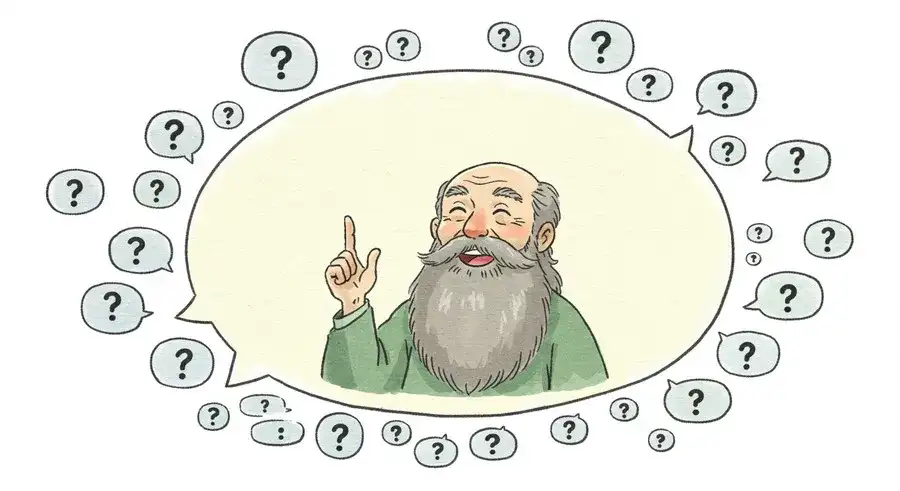
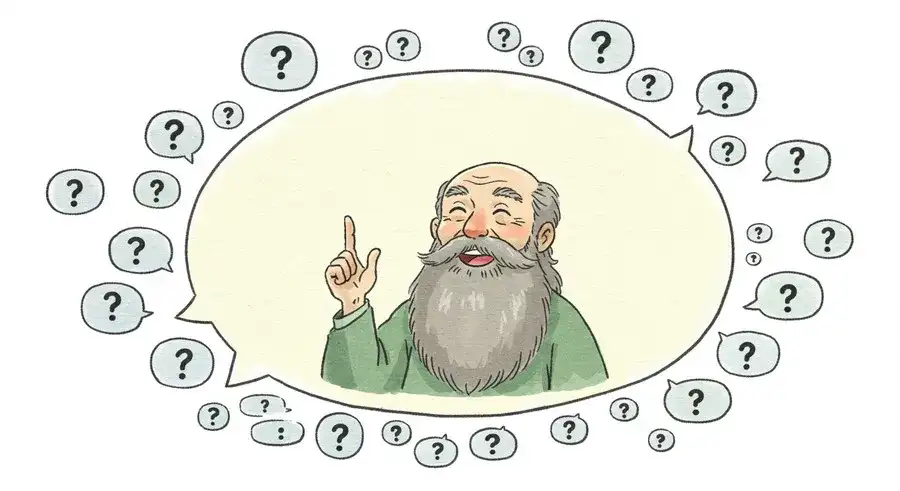
ここまでWhiskの様々な側面について解説してきましたが、それでもまだ細かな疑問や不安が残っているかもしれません。このセクションでは、多くの方が抱きがちな質問をQ&A形式でまとめ、あなたの「あと少しだけ知りたい」という気持ちに、簡潔かつ的確にお答えします。
Q1. 日本語のプロンプト(指示)は使えますか?
A1. はい、使えます。しかし、英語の方がより精度が高くなる傾向があります。
Whiskは日本語のプロンプトにも対応していますが、AIは基本的に英語で学習を進めているため、より細かなニュアンスや複雑な指示を正確に伝えたい場合は、英語で入力することをお勧めします。
簡単な単語であれば問題ありませんが、もし英語に自信がない場合は、DeepLやGoogle翻訳といった無料の翻訳ツールを活用すると良いでしょう。日本語で考えた指示を翻訳ツールで英語に変換し、それをWhiskに貼り付けるだけで、生成される画像の精度が格段に向上することがあります。
Q2. スマートフォンからでも利用できますか?
A2. はい、利用できます。ただし、PCブラウザでの操作が推奨されています。
Whiskはウェブブラウザ上で動作するため、スマートフォンのブラウザからアクセスして利用することも可能です。移動中や外出先で、気軽にアイデアを試すことができます。
しかし、画面が小さいスマートフォンでは、画像の選択や細かなプロンプトの編集といった操作がしにくい場合があります。Whiskの機能を最大限に活用し、快適に作業を進めるためには、画面が広く操作しやすいPCでの利用が最も適していると言えるでしょう。
Q3. 生成される画像のサイズや解像度は変更できますか?
A3. いいえ、現時点ではユーザー側でサイズや解像度を変更することはできません。
Whiskで生成される画像のサイズは、現時点では固定されています。Webサイトの挿絵やSNSへの投稿など、一般的なデジタル用途であれば十分な品質ですが、大きなポスターへの印刷など、高解像度が求められる商業印刷には向いていません。今後のアップデートで、サイズ選択機能が追加されることに期待しましょう。
Q4. Googleアカウント以外(例:Apple IDなど)で利用できますか?
A4. いいえ、利用にはGoogleアカウントが必須です。
WhiskはGoogleが提供するサービスの一部であるため、利用を開始するにはGoogleアカウントでのログインが必須となります。他のサービスのアカウントでは利用することができませんので、もしお持ちでない場合は、事前にGoogleアカウントを無料で作成しておく必要があります。
一目でわかるWhiskの使い方 要点まとめ
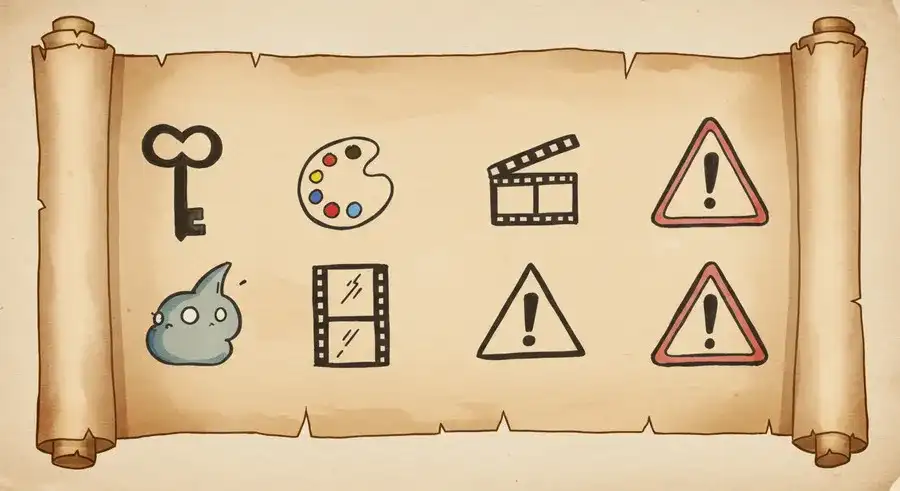
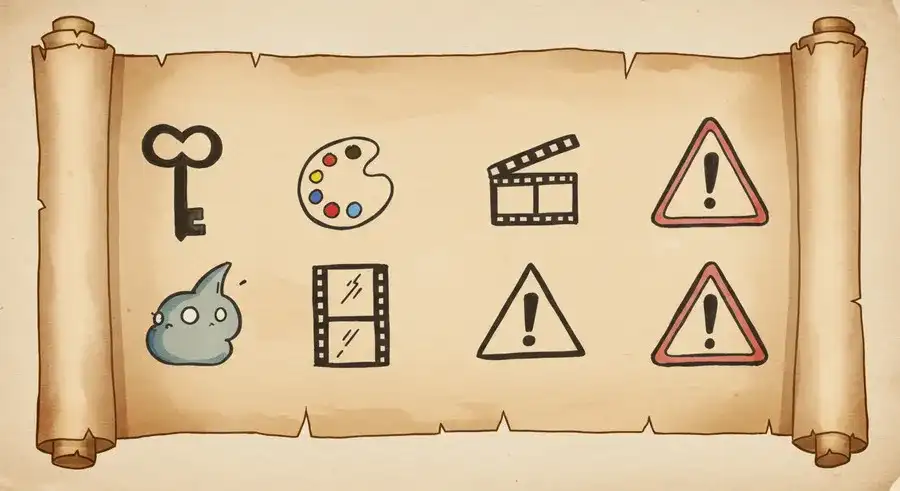
- Googleが開発した画像で指示する新しいタイプの生成AIである
- 「主題」「背景」「スタイル」の3つの画像を組み合わせて画像を創る
- 利用にはGoogleアカウントが必須で、ブラウザからすぐに始められる
- 複雑なプロンプト知識がなくても直感的な操作が可能である
- 「カプセルトイ」など初心者向けのテンプレート機能が充実している
- 一度生成した画像を再利用し、キャラクターの一貫性を保つことができる
- 動物や架空のキャラクターの一貫性維持は得意である
- 特定の個人の顔を完全に再現することは技術的に困難である
- 画像内に正確な文字を描画することは苦手としている
- 著名人や子供の写実的な画像の生成はポリシーで制限されている
- 商用利用は公式に許可されておらず、非営利での利用が推奨される
- Googleは生成物の所有権を主張しないが、著作権は保証されない
- 基本的な画像生成は無料で回数制限なく利用可能だ
- 動画生成機能には月10本までの無料枠が設けられている
- 無料枠を超えた動画生成は有料プランのクレジットが必要になる
- スマートフォンからも利用できるが、PCでの操作が推奨される


関連リンク
この記事の内容をより深く理解し、Whiskを安心して活用していただくために、信頼性の高い公式サイトへのリンクをご案内します。特に、権利関係や利用規約については、サービス提供元や公的機関の一次情報を確認することが重要です。
Google ImageFX 公式ページ
記事で紹介したWhiskの機能が体験できる、Googleの画像生成AIサービス「ImageFX」の公式サイトです。この記事を読んで「実際に使ってみたい」と感じた方は、こちらからすぐに画像生成を始めることができます。
https://labs.google/tools/imagefx/
Google 生成AIの利用禁止に関するポリシー
Whiskを含む、Googleの生成AIサービス全体に適用される利用規約ページです。記事内で触れた「生成できないコンテンツ」や「禁止事項」について、Googleが定める公式なルールを直接確認できます。AIを安全に利用するための重要な情報が記載されています。
Google 生成AIの利用禁止に関するポリシー
文化庁「AIと著作権」に関するページ
AIによる生成物と著作権の関係について、日本の著作権を所管する文化庁が公開している資料ページです。記事で解説した著作権の考え方について、法的な側面からより深く知りたい場合に役立ちます。公的機関の見解として、非常に信頼性の高い情報源です。
https://www.bunka.go.jp/seisaku/chosakuken/93903601.html
コメント